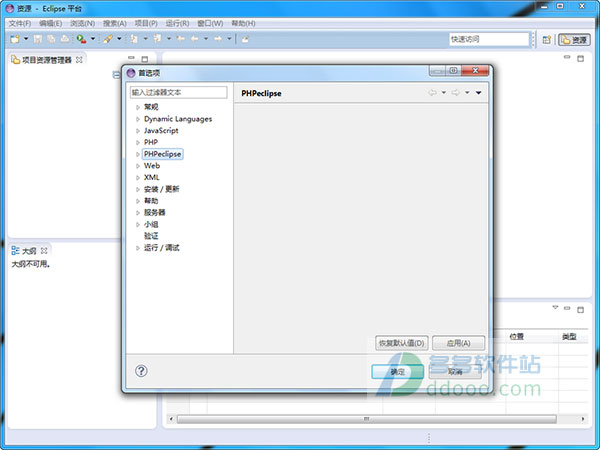
软件功能介绍
基本功能语法
着色
括弧匹配
可折叠代码
参数提示
标注事件
鼠标悬停显示提示
内置PHP手册
代码模板
调试器
支持XDebug支持DBG版本控制
CVSSVN+连接性
SSH/SFTP ++FTPS ++
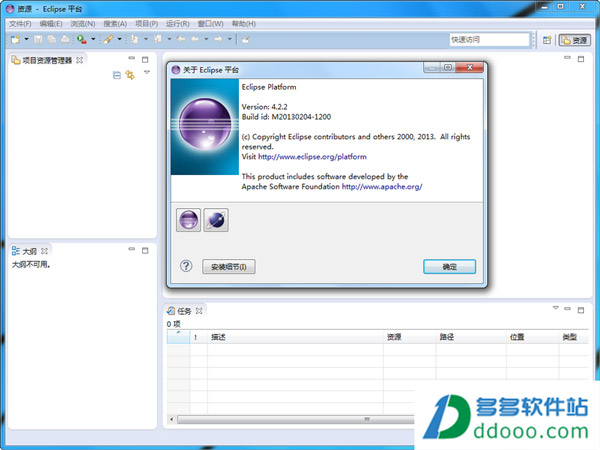
phpeclipse配置安装教程详解
1.解压本站下载的安装包文件,你会发现该解压文件夹下会存在features和plugins两个文件夹还有1个site.xml文件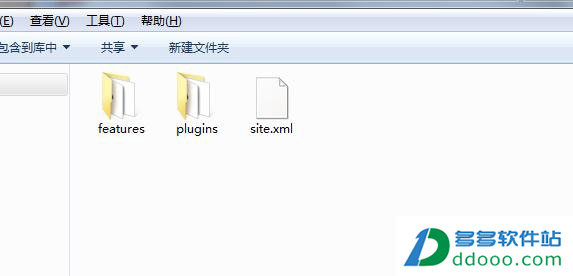
2.使用PHPEclipse 之前, 需要安装以下软件:
1)、Eclipse 3.1.x
2)、J2SE 5.0
3)、DBG PHP Debugger matching the PHP version you are using
4)、Eclipse Web Tools Platform Project 1.0.x
3.将features和plugins中的内容复制到Eclipse的相应文件夹下,将site.xml复制到Eclipse的根目录即可。然后启动Eclipse(如果Eclipse已经启动,则重启Eclipse以使新添加的文件生效)。
5.如图所示,依次选择“Window>>Open Perspective>>Other…”,打开视图选择窗口。

6.在“Open Perspective”(视图选择)窗口中,找到“PHP”选项并双击,将在Eclipse中添加PHP视图。
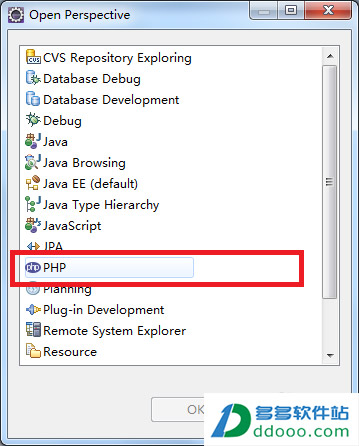
7.添加成功后,会在Eclipse右上角看到“PHP”的视图选项,单击按钮即可将Eclipse切换到PHP视图。

7.在Eclipse中依次选择“Window>>Preferences”,在弹出的Preferences窗口的从左侧菜单栏中依次点击“PHPeclipse>>PHP External Tools”,修改PHP配置信息。同时,我们发现“PHP External Tools”下包含三个子菜单:Apache、MySQL、XAMPP,用于设置Apache、MySQL、XAMPP的配置信息。
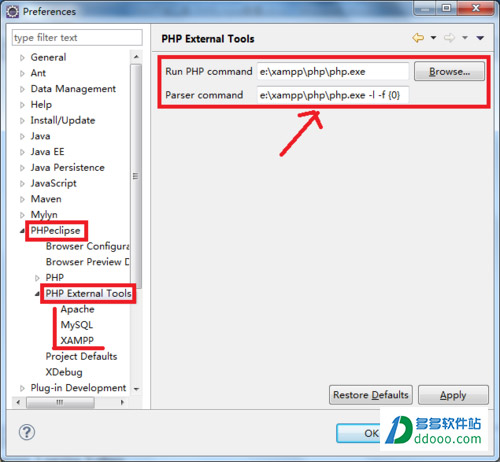
8.点击“Apache”子菜单,修改Apache配置信息。将Apache路径修改为本机安装路径。修改样例如图所示,具体值以自己电脑为准。

9.修改MySQL配置信息,修改样例如图所示,具体值以自己电脑为准。
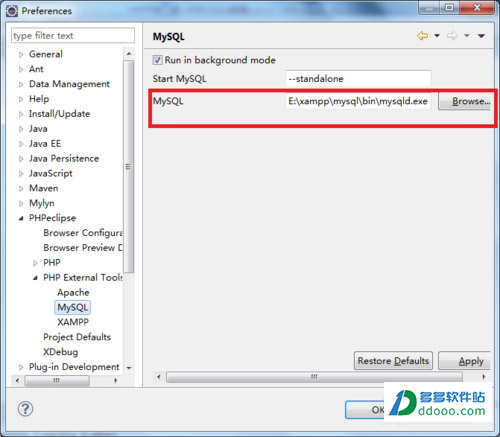
10.修改XAMPP配置信息,修改样例如图所示,具体值以自己电脑为准。修改完毕后点击“OK”保存修改内容。
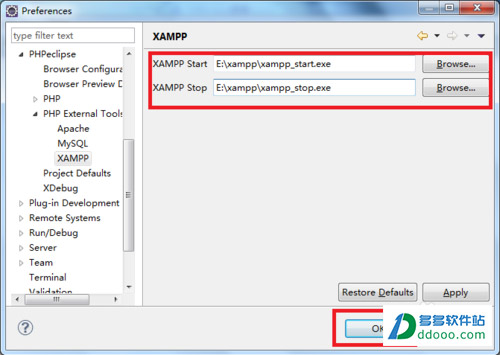
phpeclipse基本使用方法
第1步:将Eclipse切换到PHP视图,依次选择“File>>New>>PHP Project”新建PHP工程。在“New PHPProject”窗口中输入工程名(Project name),选择工程保存位置(可以使用Eclipse默认工作空间”Use default location”,也可另行指定存储位置)。完成后点击“Finish”结束。
第2步:选中刚刚建立的Hello World工程,鼠标右键单击,在弹出的快捷菜单中选择“New>>PHP File”。
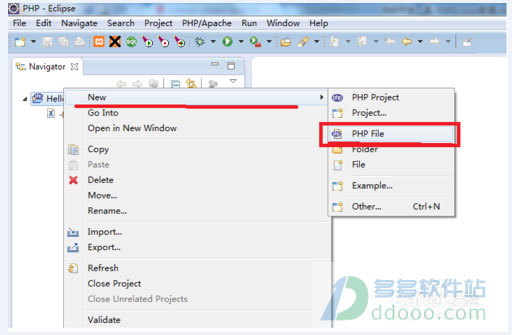
第3步:在弹出的新建窗口中,输入PHP文件名称,如index.php,然后点击“Finish”。
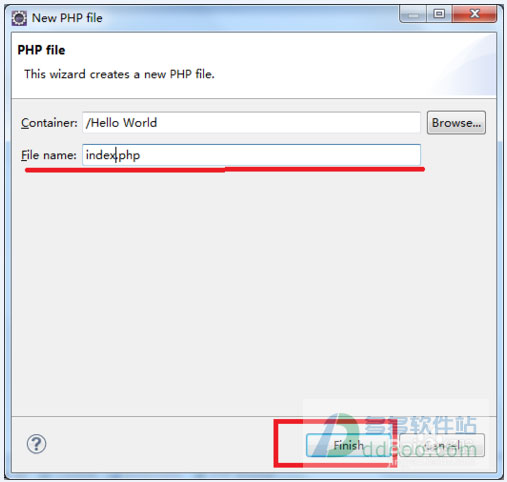
第4步:打开刚刚新建的index.php页面,在<?php ?>标签之间添加输出语句,如图所示。

第5步:用XAMPP安装的Apache默认的文件访问路径为“C:/xampp/htdocs”(盘符等以自己的配置为准)。要想在Eclipse中运行PHP文件,就要修改Apache的文件访问路径。具体做法是修改Apache\conf下的httpd.conf文件中的DocumentRoot和Directory值,将其改为Eclipse的工作空间路径。
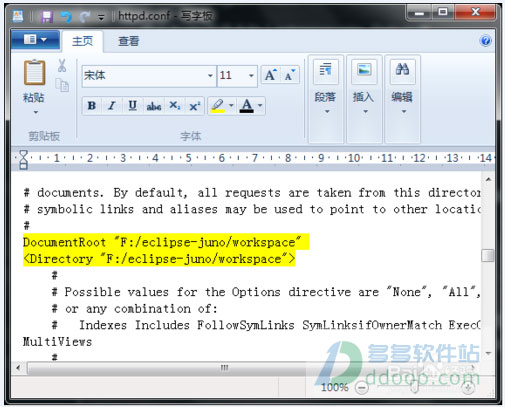
第6步:选中Hello World工程,鼠标右键单击,在弹出的菜单中选择“Properties”选项。在弹出的Properties窗口的左侧菜单栏中选择“PHP Properties Settings”,修改Project URI的值。默认值为http://localhost/,在后面添加工程名。这样在运行PHP文件时才能够正常定位到该工程。
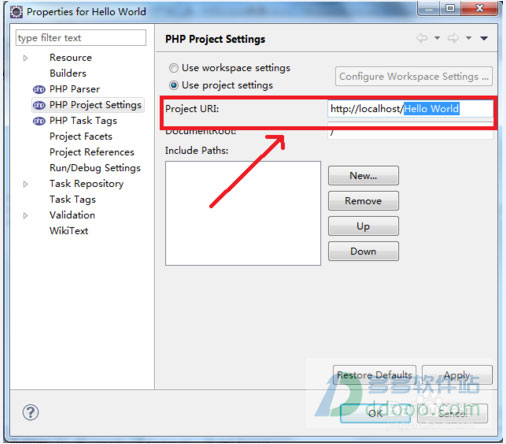
第7步:点击“Start XAMPP”图标,启动XAMPP。XAMPP会自动将Apache等组件启动。同理,关闭Apache等功能,点击“Stop XAMPP”图标。
第8步:运行PHP文件。这里以Hello World\index.php为例。选中index.php,右键单击,选择“Open PHP Browser”,就能看到index.php在浏览器中的运行效果了。
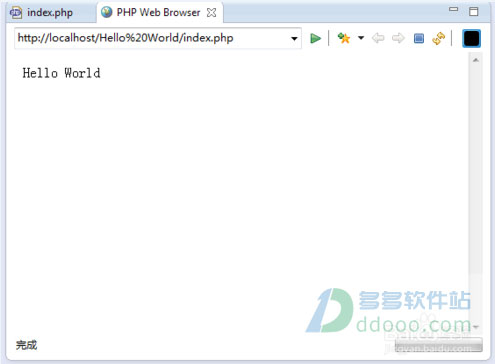
-
快手极速版作品怎么删除掉 快手极速版作品如何删除掉 21-07-12
 快手极速版作品怎么删除掉 快手极速版作品如何删除掉
快手极速版作品怎么删除掉 快手极速版作品如何删除掉快手极速版作品怎么删除掉 快手极速版作品如何删除掉 1、点击左上角的三。 2、打开左侧界面后,点击登录的账号头像。 3、在打开的个人主界面,能看到下面发布的作品,点击要删除的
-
iPhone13支持双卡双待吗 iPhone13支持5G吗 21-09-20
 iPhone13支持双卡双待吗 iPhone13支持5G吗
iPhone13支持双卡双待吗 iPhone13支持5G吗iPhone13将于本月月底发售,在发售之际不少果粉们比较好奇这款手机是否支持双卡双待和5G,毕竟苹果手机双卡双待一直都是硬伤。那么下面一起来看看了解一下吧!
-
摩尔庄园土伯伯在哪?摩尔庄园土伯伯怎么分享?怎么邀请? 21-09-18
 摩尔庄园土伯伯在哪?摩尔庄园土伯伯怎么分享?怎么邀请?
摩尔庄园土伯伯在哪?摩尔庄园土伯伯怎么分享?怎么邀请?摩尔庄园在6月18日的时候进行了停服更新,就是为了618的土地节的活动,也就是土地地感节,这个活动的重点就是去找土地伯伯,这样才能领取变异太空种子,集齐后兑换火箭发射器,那这
-
黎明觉醒武器怎么改造 22-08-03
 黎明觉醒武器怎么改造
黎明觉醒武器怎么改造黎明觉醒武器怎么改造?游戏中的武器在获得之后都是可以进行改造的,玩家可以根据自己的想法结合武器的性能来改造武器,改造之后的武器性能属性都会有所改变。那么黎明觉醒中的武
-
黎明觉醒金矿怎么得 22-08-03
 黎明觉醒金矿怎么得
黎明觉醒金矿怎么得黎明觉醒金矿怎么得?游戏中的主要货币就是钻石、金币、银币,采集金矿不仅可以获得各种矿石资源也可以获得金币。那么黎明觉醒金矿的获取方法是什么呢?还有很多小伙伴们不知道,
-
iPhone13支持双卡双待吗 iPhone13支持5G吗 21-09-20
 iPhone13支持双卡双待吗 iPhone13支持5G吗
iPhone13支持双卡双待吗 iPhone13支持5G吗iPhone13将于本月月底发售,在发售之际不少果粉们比较好奇这款手机是否支持双卡双待和5G,毕竟苹果手机双卡双待一直都是硬伤。那么下面一起来看看了解一下吧!
-
微信聊天记录怎么云储存 微信云储存在哪里 21-09-18
 微信聊天记录怎么云储存 微信云储存在哪里
微信聊天记录怎么云储存 微信云储存在哪里近日腾讯推出微信聊天记录云储存服务,小伙伴们可以将自己的聊天记录储存在云端,云储存年费需要188元。不过话说回来,微信聊天记录云储存功能要如何使用呢?下面一起来看看了解一
-
来不及了快上车手游角色怎么升级 22-08-03
 来不及了快上车手游角色怎么升级
来不及了快上车手游角色怎么升级来不及了快上车角色怎么升级?很多玩家都非常喜欢这款游戏,该游戏目前已经和玩家们见面了,在游戏中,我们可以通过升级我们的角色,让游戏更加的有乐趣,不少玩家都想知道该如何
-
黎明觉醒怪物有哪些 22-08-03
 黎明觉醒怪物有哪些
黎明觉醒怪物有哪些黎明觉醒怪物有哪些?在这场末日灾难中不仅有各种各样的幸存者存在,还会有各种不同的怪物,怪物会攻击玩家,玩家要击杀这些怪物生存下去,击杀怪物也会有资源掉落。那么黎明觉醒
-
黎明觉醒装备怎么强化 22-08-03
 黎明觉醒装备怎么强化
黎明觉醒装备怎么强化黎明觉醒装备怎么强化?玩家在获得装备之后是可以强化装备的,强化后会增加装备的属性,从而提升玩家的战斗力,对于玩家来说是一个不错的功能。那么黎明觉醒装备强化的方法是什么





















